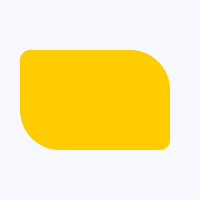// キャンバスサイズ
size(200,200);
PImage img = loadImage("SF.JPG");
// ChannelMixFilterを適用する
ChannelMixFilter cmf = new ChannelMixFilter();
cmf.setBlueGreen(128);
cmf.setIntoR(255);
PImage img2 = new PImage(cmf.filter((java.awt.image.BufferedImage)img.getImage(), null));
image(img2, 0, 0);
// ファイル保存
save("sample1475a.png");
元画像(sf.jpg):dataサブディレクトリに配置か、Add Filesで追加。
出力画像(sample1475a.png)
ProcessingとJava Image Filters(pixels)を使用してChannelMixFilterを適用した画像
○動作環境
Processing 3.4
〇関連項目
・Processingをインストールした仮想マシンを構築するには、以下のページを参照してください。
https://serverarekore.blogspot.com/search/label/Processing
・Processingに関する他の記事は、こちらを参照してください。